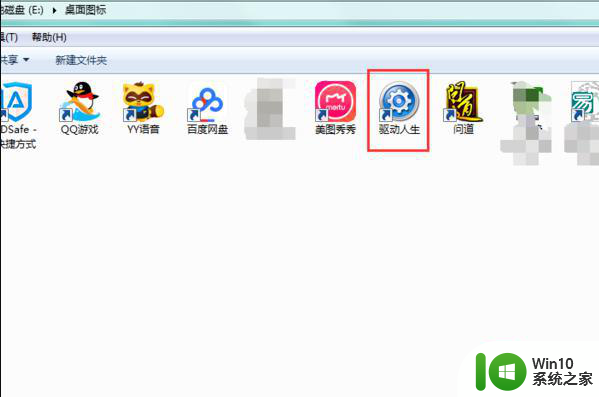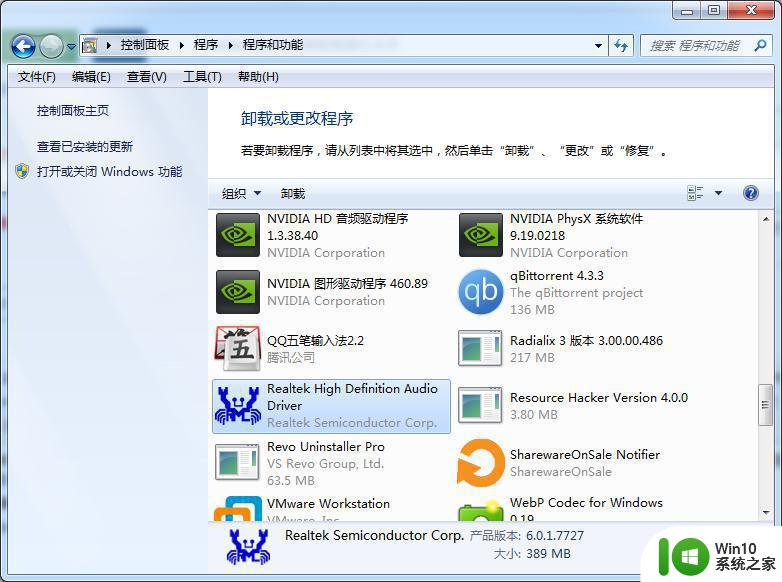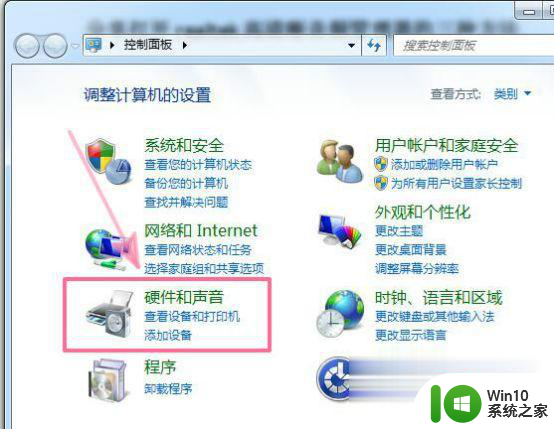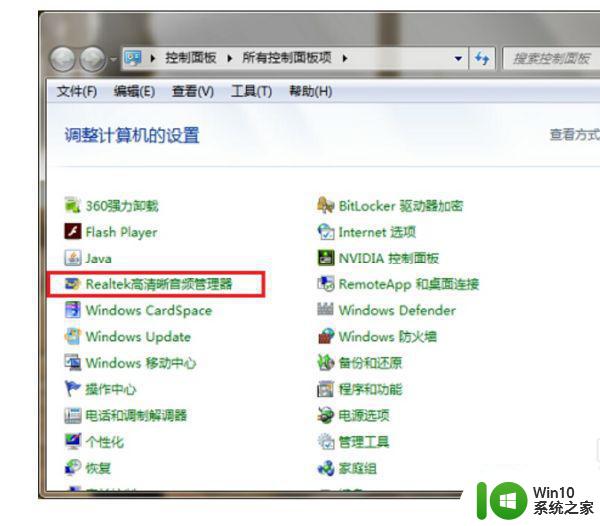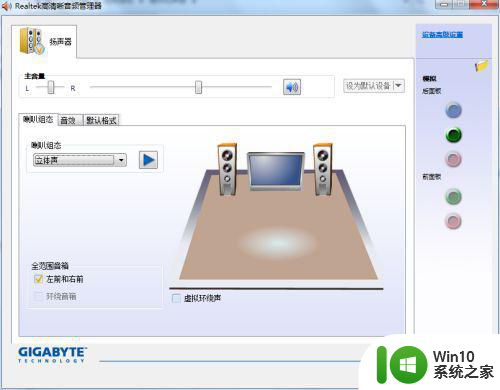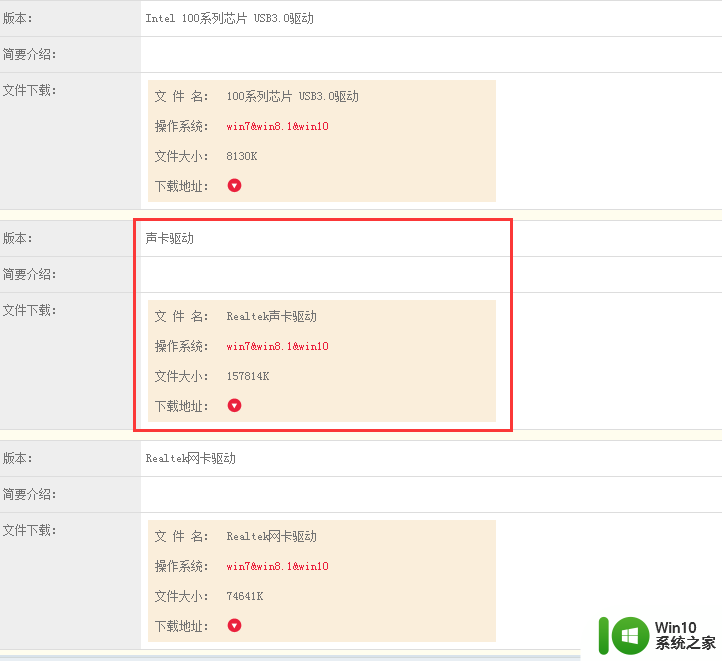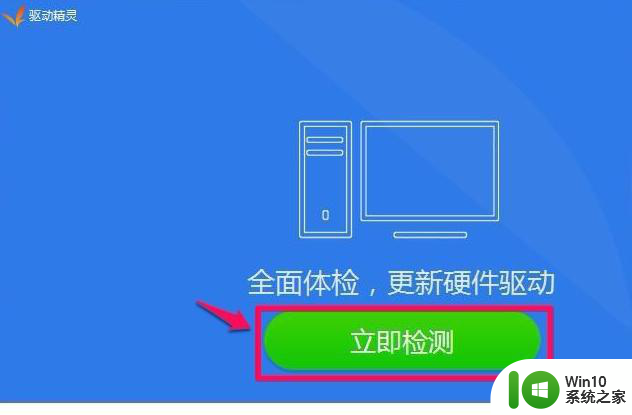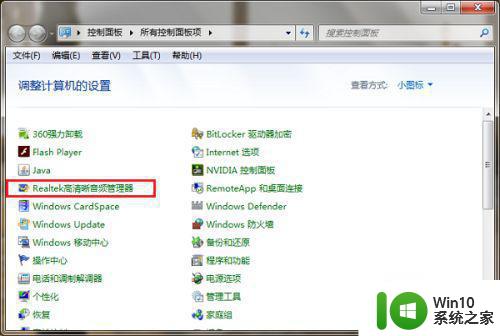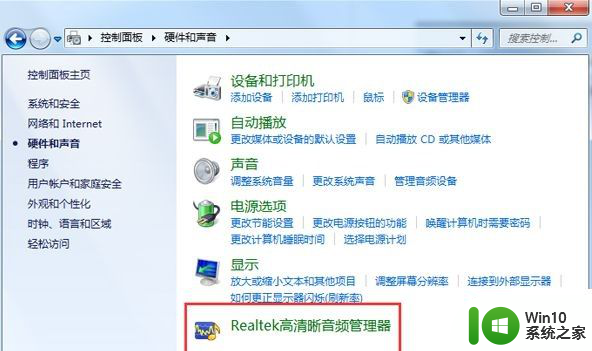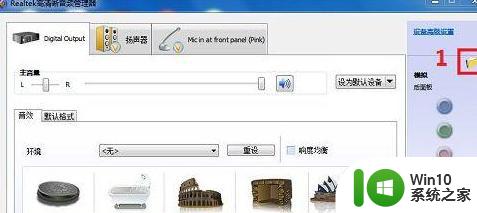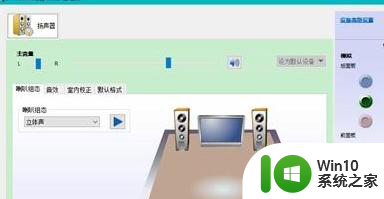win7系统高清晰音频管理器打不开怎么办 win7系统音频管理器无法打开解决方法
更新时间:2024-09-15 13:56:28作者:yang
Win7系统的高清晰音频管理器是许多用户在使用电脑时的重要工具,但有时候会出现无法打开的情况,给用户带来困扰,解决这个问题的方法有很多种,可以尝试重新安装音频驱动程序、检查系统更新、清理系统垃圾文件等。在遇到无法打开音频管理器的情况时,用户可以根据具体情况选择合适的解决方法来解决问题。
解决方法:
方法一:
1、首先打开“控制面板”,选择“硬件和声音”。
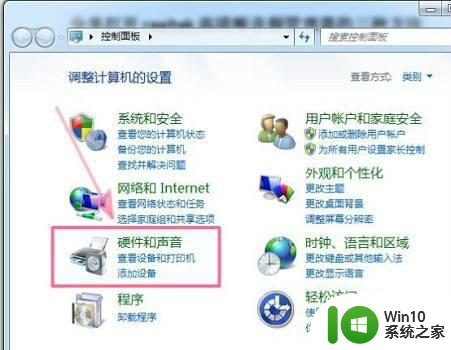
2、在“硬件和声音”界面中可以找到“realtek高清晰音频管理器”,点击即可打开。
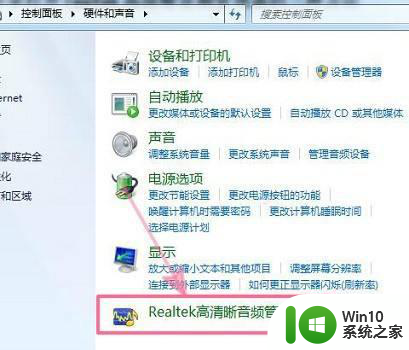
方法二:
1、首先使用快捷键“win+r”打开运行然后在运行中输入“msconfig”并按回车键确定。
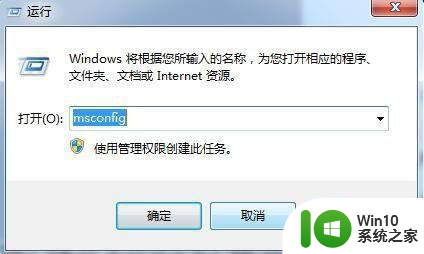
2、接着在系统配置程序的启动下勾选“realtek高清晰音频管理器”确定重启。

3、重启后就可以在任务栏上找到“realtek高清晰音频管理器”双击即可打开。

以上就是win7系统高清晰音频管理器打不开怎么办的全部内容,还有不懂得用户就可以根据小编的方法来操作吧,希望能够帮助到大家。